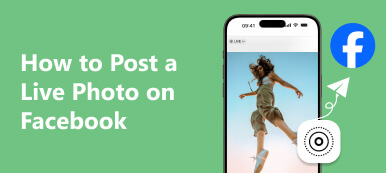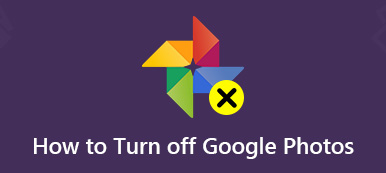Hur gör jag permanent inaktivera Live Photos på en iPhone?
En fråga från Quora. Jämfört med en vanlig JPG-bild är filstorleken på realtidsbilden ungefär dubbelt så stor som den vanliga stillbilden, som kommer att uppta en stor mängd minne. Hur stänger jag av Live Photos på din iPhone för att frigöra mer utrymme? Den här artikeln ger 3 enkla metoder för att hjälpa dig med specifika operationssteg. Du kan välja en efter dina behov. Dessutom kan du också få ett litet knep för att frigöra mer utrymme på din iPhone!
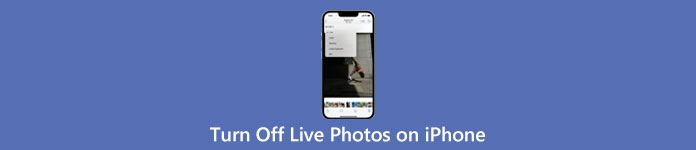
Del 1: Tre enkla metoder för att stänga av Live Photos på iPhone
Live Photos kan spela in vad som hände 1.5 sekunder före och efter fotografering. Men eftersom det kommer att uppta en stor mängd minne måste Live Photos stängas mycket tid. Hur stänger jag av Live Photos på din iPhone? Här är 3 effektiva men enkla metoder. Du kan välja en som det bästa sättet enligt dina preferenser.
Metod 1: Så här stänger du av Live Photos på iPhone via Camera App
Att använda kameraappen är det enklaste och snabbaste sättet att stänga av Live Photos på en iPhone. Du kan slå på och av den här funktionen när du vill öppna appen Kamera för att ta bilder. Följande är några specifika operationssteg.
steg 1Gå till Kamera app på din iPhone, och du kan se tre funktionsknappar längst upp på skärmen. Du bör trycka på Livebilder knapp. När du har tryckt på den blir den gula knappen för öppet läge vit, vilket indikerar att du har stängt av Live Photos på en iPhone.
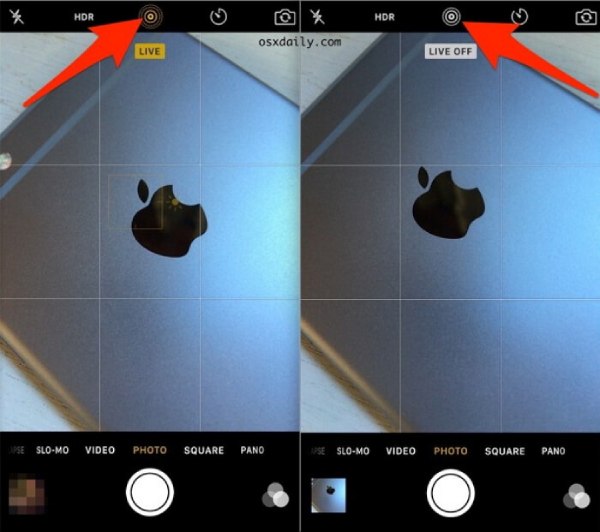
steg 2Du kan också trycka på pilknappen för att öppna menyn nedan. Tryck på Livebilder knappen från menyn. Det finns tre alternativ, och du bör trycka på off för att stänga av Live Photos på din iPhone.
Då kan du följa denna guide för att använda levande bilder på iPhone.
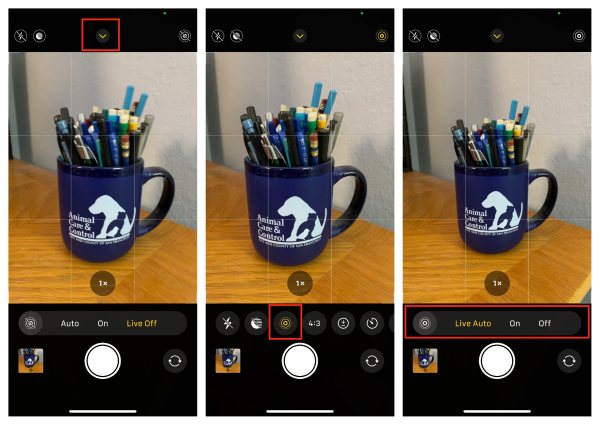
Metod 2: Hur man stänger av Live Photos på en iPhone via Inställningar
Du kan lösa problemet genom Inställningar om du vill stänga av alla Live Photos på en iPhone på en gång. När du har inaktiverat Live Photos-funktionen kommer dina foton inte längre att sparas som Live Photos-filer utan kommer att vara i normalt fotoformat.
steg 1Start Inställningar på en iPhone, scrolla ner på skärmen för att hitta Kamera och knacka på den.
steg 2Efter det bör du trycka på Bevara inställningar knappen på listan för att öppna ett nytt fönster.
steg 3Det sista steget är att stänga av Live Photos på din iPhone.
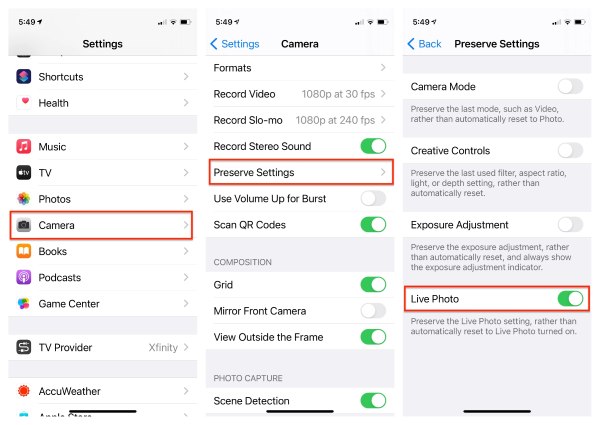
Metod 3: Hur man stänger av Live Photos på iPhone med Photos App
Den sista metoden är att stänga av funktionen för Live Photo du tar och göra om det till ett standardfoto. Den här metoden kan dock endast användas individuellt och kan inte konvertera alla Live Photos till vanliga bilder i JPG-format. Läs vidare för att lära dig hur du stänger av Live Photos på din iPhone med Fotogalleri app.
steg 1Lås upp din iPhone och öppna appen Foton direkt. Tryck sedan på Livebilder knappen i albumfönstret för att välja bilden och tryck på Redigera knappen i övre högra hörnet.
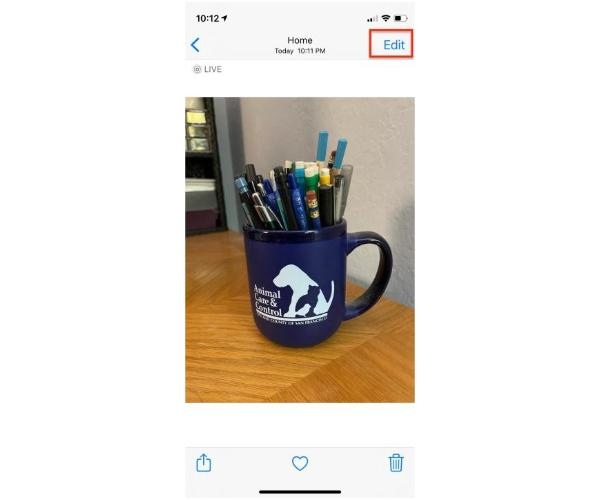
steg 2Sedan bör du trycka på Livebilder knappen för att stänga av den. Du kan flytta skjutreglaget nedan för att välja nyckelfoto och trycka på Gör nyckelfoto knapp.
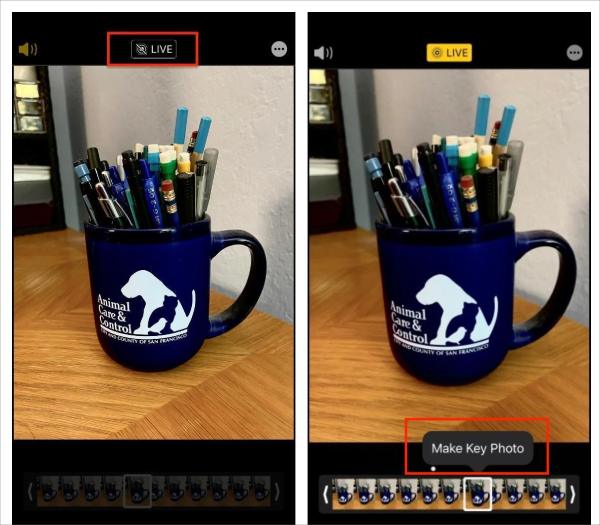
steg 3 Slutligen knacka på Färdig knappen till höger för att framgångsrikt stänga av Live Photos på en iPhone.
Ovanstående metoder kan hjälpa dig att inaktivera Live Photos på iPhone. Om du däremot vill få fler likes på Instagram, Facebook, etc. så kommer GIF att vara ett bra alternativ. Kolla detta inlägg här för att konvertera Live-bilder till GIF-bilder.
Del 2: Extra trick: Hur man säkerhetskopierar livefoton för att frigöra utrymme på iPhone
Finns det ett bra sätt att spara Live Photos utan att uppta iPhone-minnet? Apeaksoft iOS Data Backup & Restore måste vara det perfekta verktyget du inte får missa. Detta utmärkta verktyg kan säkerhetskopiera olika iOS-data med ett klick, inklusive foton, meddelanden, kontakt och musik. Om du av misstag raderar Live-bilderna på din iPhone kan du använda det här verktyget för att återställa dem från säkerhetskopian. Fler funktioner väntar på att du ska utforska efter nedladdning!

4,000,000 + Nedladdningar
Säkerhetskopiera Live Photos och annan iOS-data på Windows/Mac för att frigöra mer utrymme.
Stöd att återställa de raderade Live Photos från säkerhetskopiorna utan krångel.
Tillhandahåll lösenordsskydd för att säkerställa säkerheten för säkerhetskopior.
iOS-systemåterställning för att fixa fast i återställningsläge, svart skärm och mer.
Del 3: Vanliga frågor om att stänga av Live Photos på iPhone
Kan jag konvertera ett vanligt foto till Live Photo på iPhone?
Nej, det kan du inte. Du kan inte konvertera stillbilder till Live Photos på iPhone, men du kan konvertera Live Photos till stillbilder när du vill genom att använda appen Foton. Dessutom kan du konvertera video till Live-bilder med appar från tredje part.
Är levande bilder större än standardbilder?
Ja. Livefotot är dubbelt så stort som standardfotot i genomsnitt. Om du sparar många levande bilder på din iPhone kommer det att ta upp mycket plats och leda till otillräckligt utrymme. Så du måste stänga av Live Photos på en iPhone.
Hur hittar jag alla Live Photos på din iPhone?
Lås upp din iPhone och starta appen Foton direkt. Sedan ska du trycka på Album-knappen och rulla skärmen till avsnittet Medietyper. Tryck slutligen på knappen Live Photos för att se alla livefoton du tar.
Slutsats
Det här är 3 effektiva och enkla sätt att stäng av Live Photos på din iPhone i den här artikeln. Om du vill frigöra mer minnesutrymme utan att stänga av Live Photos är Apeaksoft iOS Data Backup & Restore ett professionellt verktyg för dig. Du kan säkerhetskopiera Live Photos och annan iOS-data med den, så prova!